Spis treści:
- Wprowadzenie
- Firma Ledger
- Ledger Nano S
- Zakupy
- Pierwsze uruchomienie (konfiguracja)
- Instalacja aplikacji (Ledger Live)
- Pierwsza transakcja (obsługa aplikacji)
- Aplikacja mobilna
- Tokeny i kryptowaluty
- Bezpieczeństwo
- Specyfikacja i unboxing
Wprowadzenie
W tym poradniku skupię się na rzeczowym i przystępnym przedstawieniu portfela sprzętowego Ledger Nano S. Jest to jeden z najpopularniejszych i najsolidniejszych tego typu sprzętów na rynku. Jeżeli chcesz przejść od razu do tutorialu portfela, zacznij lekturę od sekcji Pierwsze uruchomienie (konfiguracja).
Dlaczego powstał ten poradnik, przecież jest ich pełno w internecie?
Spieszę z odpowiedzią. W internecie jest cała masa tego typu poradników, nawet polskich, ale prawie wszystkie są zdezaktualizowane. Większość poradników powstała w okresie hajpu kryptowalutowego w 2017 roku, a od tego czasu się trochę pozmieniało.
Wyłączono aplikacje rozszerzeń z Google Chrome, a w zamian udostępniono aplikację typu “wszystko w jednym miejscu” – Ledger Live. Ponadto powstała aplikacja mobilna, więc już nie musimy uruchamiać komputera, żeby korzystać z portfela.
Premiera nowego produktu firmy Ledger jest zaplanowana na marzec 2019 roku, Ledger Nano X, charakteryzuje się m.in. połączeniem Bluetooth (brak kabla! 😁). Więcej o tym sprzęcie dowiecie się tutaj. W związku z premierą nowego sprzętu spodziewamy się, że firma będzie coraz słabiej wspierać Ledger Nano S, a swoją uwagę skieruje całkowicie na nowym modelu. To żywi w nas wszelką nadzieję, że ten poradnik nie zdezaktualizuje się po roku czy nawet dwóch.

Firma Ledger

Geneza tego kryptowalutowego przedsiębiorstwa rozpoczęła się we Francji, tam zarejestrowano spółkę Ledger. Tam też, do dziś, znajdują się dwa biura firmy.
Prace nad ideą bezpiecznego rozwiązania dla blockchainowych aplikacji podjęło w 2014 r. zaledwie 8 ekspertów. Dziś biura są rozsiane po całym świecie: Paryż, Vierzon, Nowy Jork, San Francisco, Hong Kong, a pracuje w nich ponad 200 osób. Na czele zespołu stoi jeden z założycieli i CEO, Eric Larchevêque.
Liczby, jakimi może się pochwalić Ledger to np. sprzedaż urządzeń Ledger Nano S, ok. 1 500 000 (1,5 miliona) sztuk i ponad 80 milionów dolarów zysku od 2014 roku.
Ledger Nano S

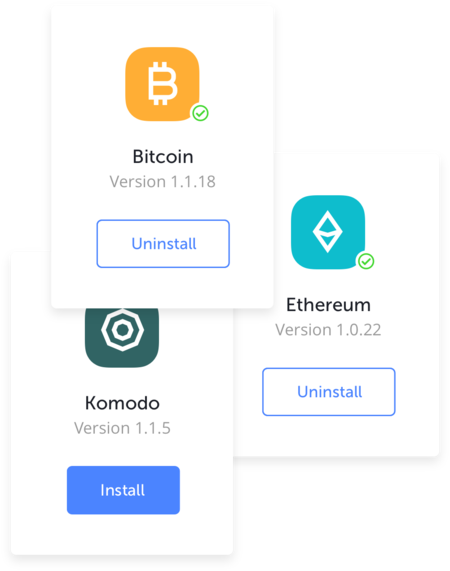
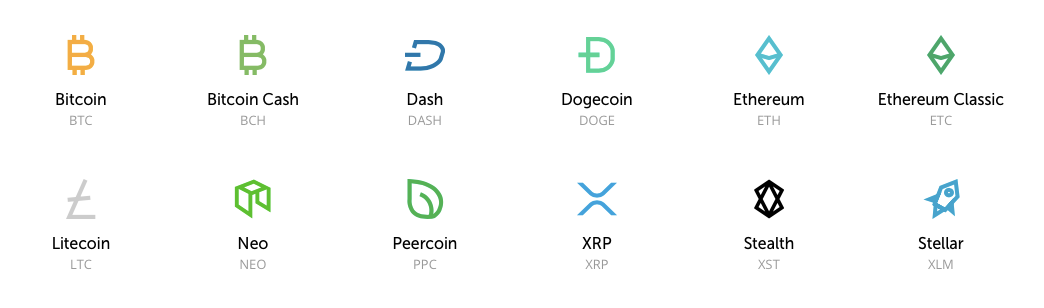

Jeżeli znalazłeś się tu przypadkiem albo jesteś nowy to wiedz, że portfel sprzętowy jest aktualnie jednym z najbezpieczniejszych rozwiązań przechowywania kryptowalut. Warto się w tego typu portfel zaopatrzyć, jeśli zależy Ci na wysokim poziomie bezpieczeństwa.
Ledger Nano S jest jednym z takich portfeli. Jego popularność potwierdza, że jest to solidny i bezpieczny sprzęt. O bezpieczeństwie nadmieniam więcej poniżej, ale pokrótce: oprogramowanie zapewnia odporność na jakiekolwiek manipulacje. Ledger posiada autorski system BOLOS (Blockchain Open Ledger Operating System), inteligentne, kryptograficzne chipy oraz poziom bezpieczeństwa CC EAL 5+ według międzynarodowych standardów.
Ten sprzęt obsługuje aktualnie ponad 1100 wszelakich kryptowalut, większościowy udział to tokeny ERC20, ale jest też sporo dedykowanych aplikacji.
Interakcja, obsługa urządzenia jest banalnie prosta, ponieważ posługujemy się tylko dwoma przyciskami i ekranem. Ponadto przy pierwszym uruchomieniu sporządzamy back up w postaci spisu 24 słów, dzięki temu odzyskamy nasze kryptowaluty w przypadku kradzieży, zniszczenia czy zagubienia urządzenia.
Zakupy

Jeśli nie kupiłeś jeszcze swojego portfela Ledger Nano S, to musisz zapamiętać jedną bardzo ważną rzecz:
Portfel sprzętowy Ledger Nano S kupuj tylko i wyłącznie od producenta lub, ewentualnie, od autoryzowanego sprzedawcy!
Strona producenta: www.ledger.com
Autoryzowani, oficjalni sprzedawcy i dystrybutorzy (z podziałem na kraje): www.ledger.com/pages/retailers
Na ten moment, w Polsce, jest niewielu oficjalnych dystrybutorów tego sprzętu. Zaznaczam: wystrzegajcie się kupna od innych pośredników, z Allegro itd., powód jest jeden: urządzenia sprzedawane z nieoficjalnych źródeł mogły być użytkowane bądź podmienione. Przypadki tego typu oszustw zdarzały się już wielokrotnie, a to zazwyczaj kończy się utratą środków.
Co do samych zakupów, koszt takiego urządzenia to 59 euro (stan na luty 2019) z VAT. Przesyłka jest darmowa i leci z Francji kilka dni, od oficjalnych pośredników jeszcze szybciej. 14 dni na zwrot, 15 metod płatności, sprawna obsługa klienta (sprawdzałem) i 6 wersji kolorystycznych urządzenia, wraz z przezroczystą.
Pierwsze uruchomienie (konfiguracja)







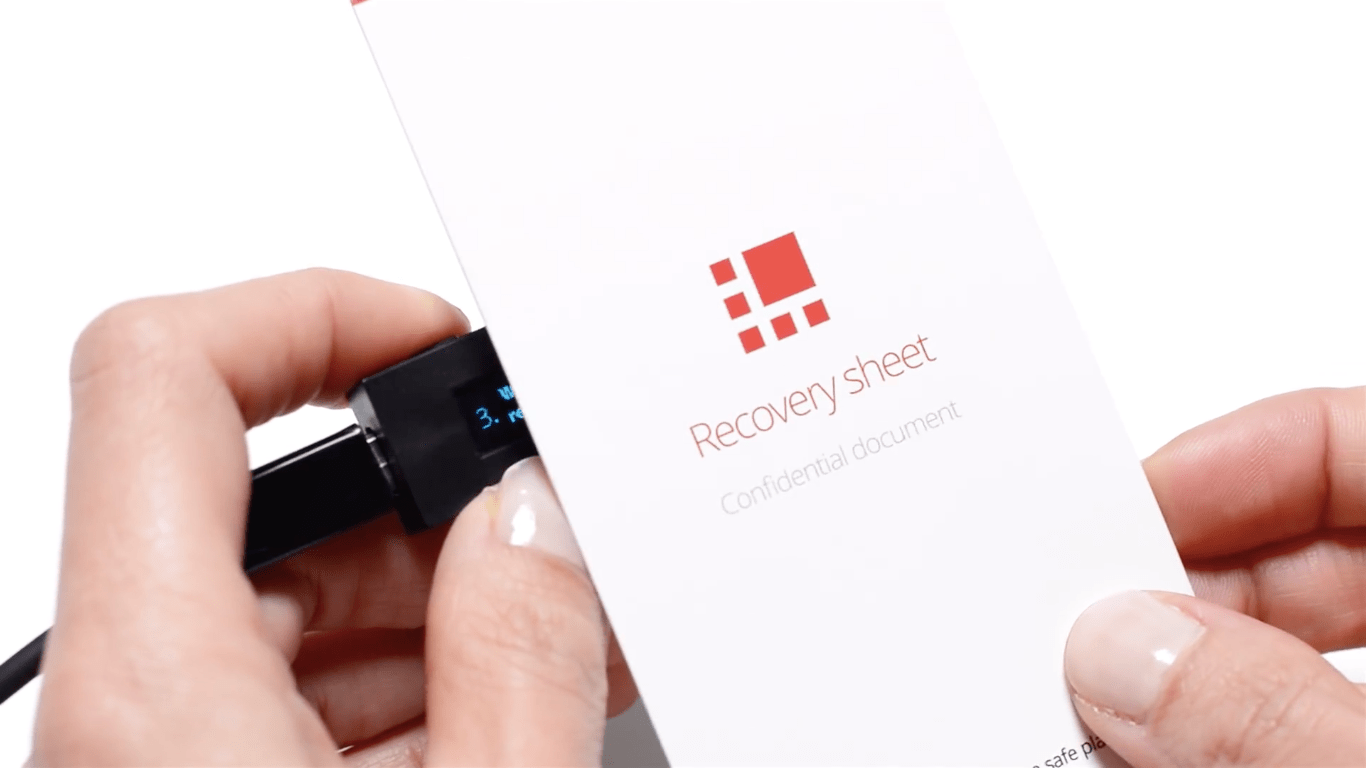


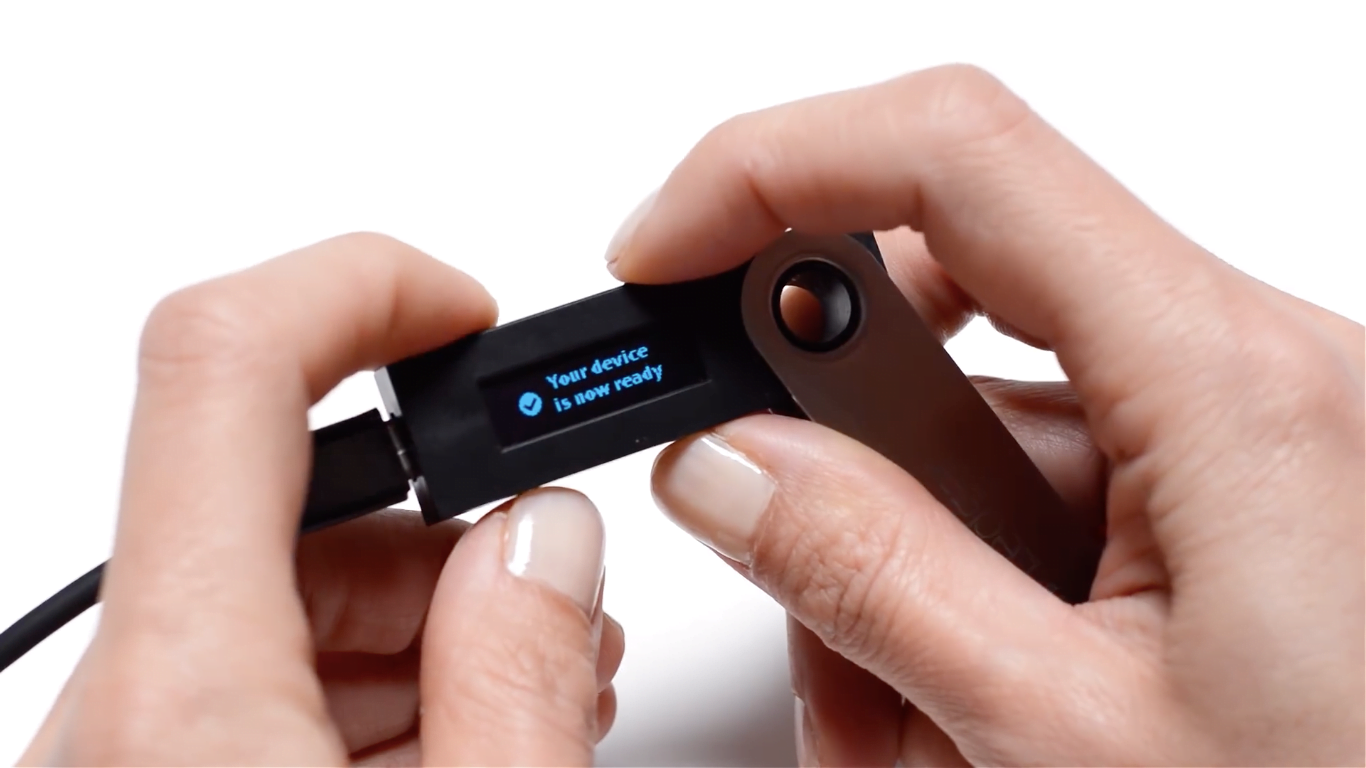
Przechodzimy wreszcie do sedna. Poprowadzę Cię krok po kroku, abyś mógł rozpocząć swoją przygodę z Ledger Nano S. Zgodnie z powyższym, obsługa urządzenia jest bardzo prosta: lewy, prawy przycisk i ekran, to wszystko.
Lewy przycisk odpowiada za poruszanie się, nawigację w lewo i w górę, a prawy przycisk w prawo bądź w dół. Naciśnięcie obu przycisków jednocześnie powoduje zatwierdzenie czynności, tzn. “ok”, zgadzam się.
Jeżeli poniżej wspomnę o tym, żebyś nacisnął “ok”, to właśnie znaczy, żebyś nacisnął lewy i prawy przycisk jednocześnie.
Podłączyłeś już swoje urządzenie do komputera? Świetnie, zaczynajmy.
1. Po podłączeniu urządzenia powita Cię napis “Welcome”, wtedy naciśnij “ok”.
2. Dalej wyświetli Ci się informacja o obsłudze urządzenia, którą wyjaśniliśmy sobie powyżej. Naciśnij “ok”, czyli oba przyciski razem. Następnie zostaniesz zapytany, czy chcesz skonfigurować urządzenie, “tak” – prawy przycisk, “nie” – lewy przycisk. Oczywiście, zamierzamy je skonfigurować, więc zgadzamy się.
3. Pierwszy krok, musisz wybrać swój kod PIN, kliknij “ok” i wybierz swój PIN. Lewy przycisk – cyfry w dół, prawy przycisk – cyfry w górę. “Ok” – zatwierdza daną cyfrę. Musisz wybrać minimum 4-cyfrowy PIN, maksymalnie jest to 8 cyfr.
Pamiętaj: przy każdym użyciu, podłączeniu do komputera wymagane jest wpisanie PINu. Jeżeli wpiszesz 3-krotnie błędny PIN, to urządzenie się zresetuje.
Po wybraniu PINu krótszego niż 8 cyfr musisz w kolejnym polu na cyfrę znaleźć taki znaczek “✅” i kliknąć “ok”.
4. Kolejna rzecz to potwierdzenie PINu, krok drugi: kliknij “ok” i wprowadź swój PIN, podany w poprzednim kroku i zatwierdź.
5. W kroku trzecim konfiguracji zostaniesz poproszony o spisanie frazy odzyskiwania (ang. recovery phrase) w postaci 24 słów (przechowuj ją bezpiecznie!). Jest to zabezpieczenie na wypadek utraty środków w przypadku kradzieży, zgubienia, resetu bądź zniszczenia urządzenia. Jeżeli coś takiego przydarzyłoby Ci się, wówczas te 24 słowa pozwolą Ci odzyskać utracone środki (kryptowaluty). Kliknij “ok”.
Teraz, weź kartkę załączoną do zestawu z Ledger Nano S, p.t. “Recovery sheet” (możesz użyć dowolnie innej kartki) i zapisz na niej pierwsze słowo wyświetlające się na urządzeniu.
Zapisałeś? Świetnie.
Następnie zapisz kolejne to wyświetlające się słowa, klikając prawy przycisk (możesz dowolnie się cofać lewym przyciskiem) aż dojdziesz do ostatniego – dwudziestego czwartego. Na końcu kliknij “ok”.
6. W czwartym, ostatnim kroku musisz potwierdzić frazę odzyskiwania, którą przed chwilą zapisałeś, aby upewnić się, czy na pewno nie wystąpiła jakaś pomyłka. Kliknij “ok”.
Spoglądając na kartkę z zapisanymi słowami, znajdź pierwsze słowo i wyszukaj je na urządzeniu, nawigując w lewo lub w prawo, kliknij “ok”. Kolejno, zrób tak samo z pozostałymi 24 słowami. Jeżeli to zrobisz, nastąpi konfiguracja.
Brawo! Twoje urządzenie jest gotowe do użycia. Kliknij “ok” dwukrotnie.
W tym momencie nie masz jeszcze żadnych aplikacji zainstalowanych na urządzeniu, możesz tylko nawigować po menu ustawień. W menu ustawień możesz zmienić rotację ekranu, zmniejszyć jasność ekranu, zmienić PIN, sprawdzić wersję systemu, zresetować wszystko itd.
Instalacja aplikacji
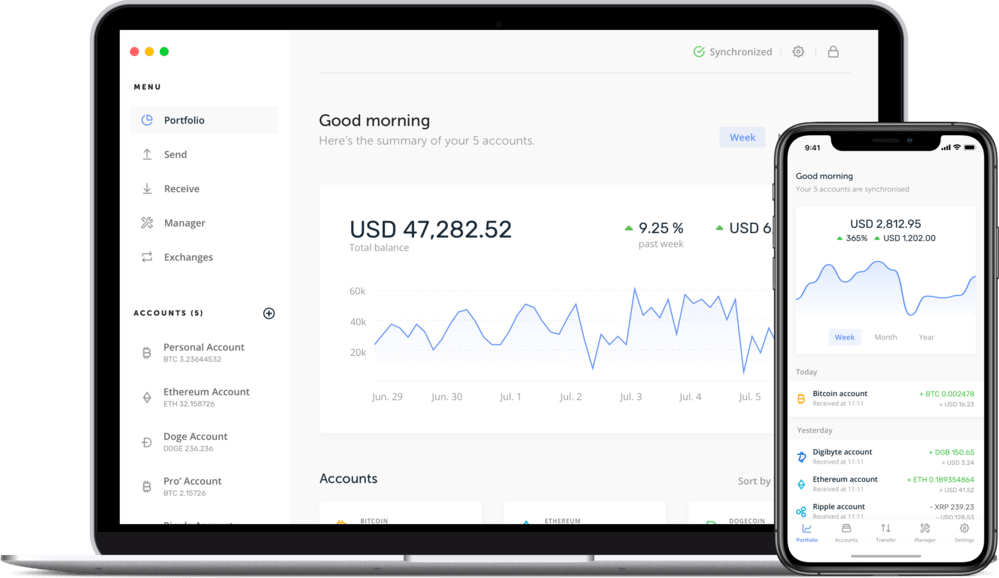
Pierwsze uruchomienie za nami, ale by móc prawidłowo korzystać z urządzenia, należy zainstalować aplikacje, zacznijmy od Ledger Live.
Ledger Live
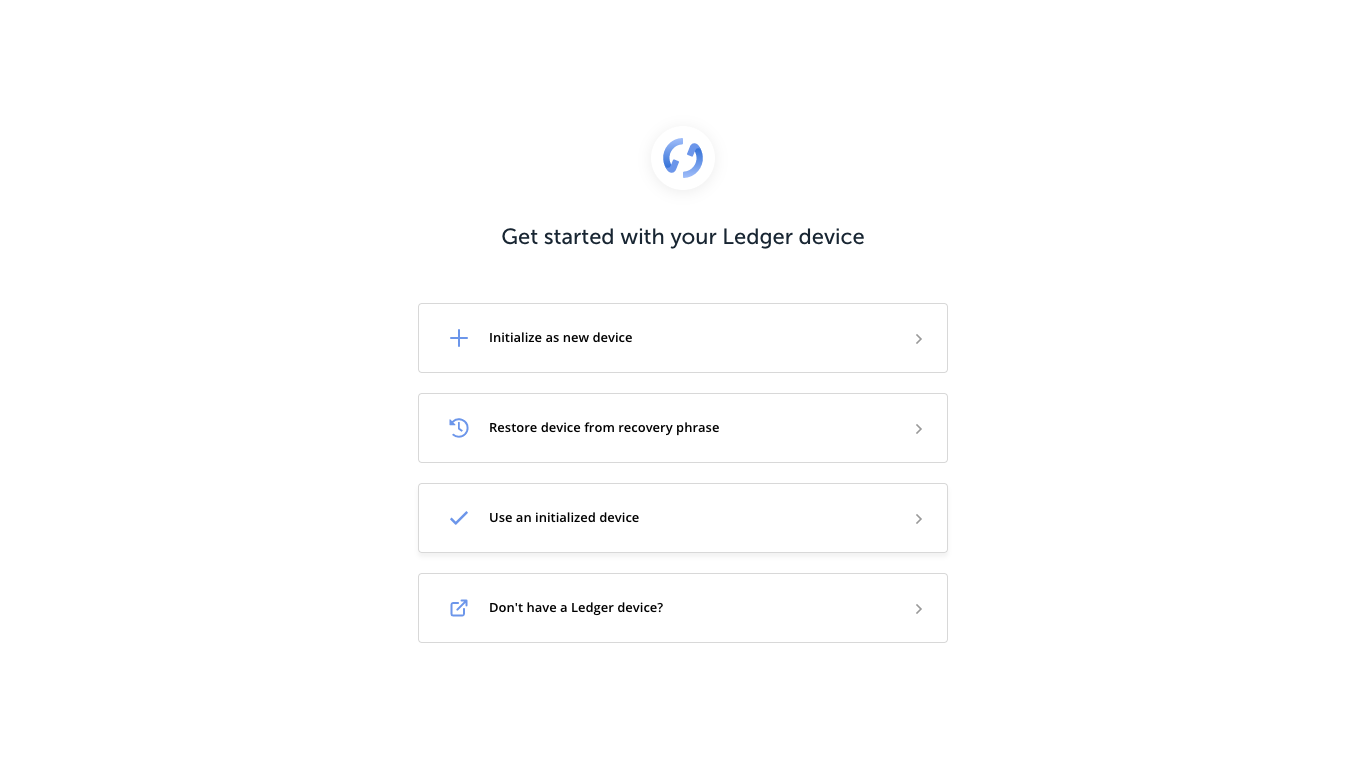
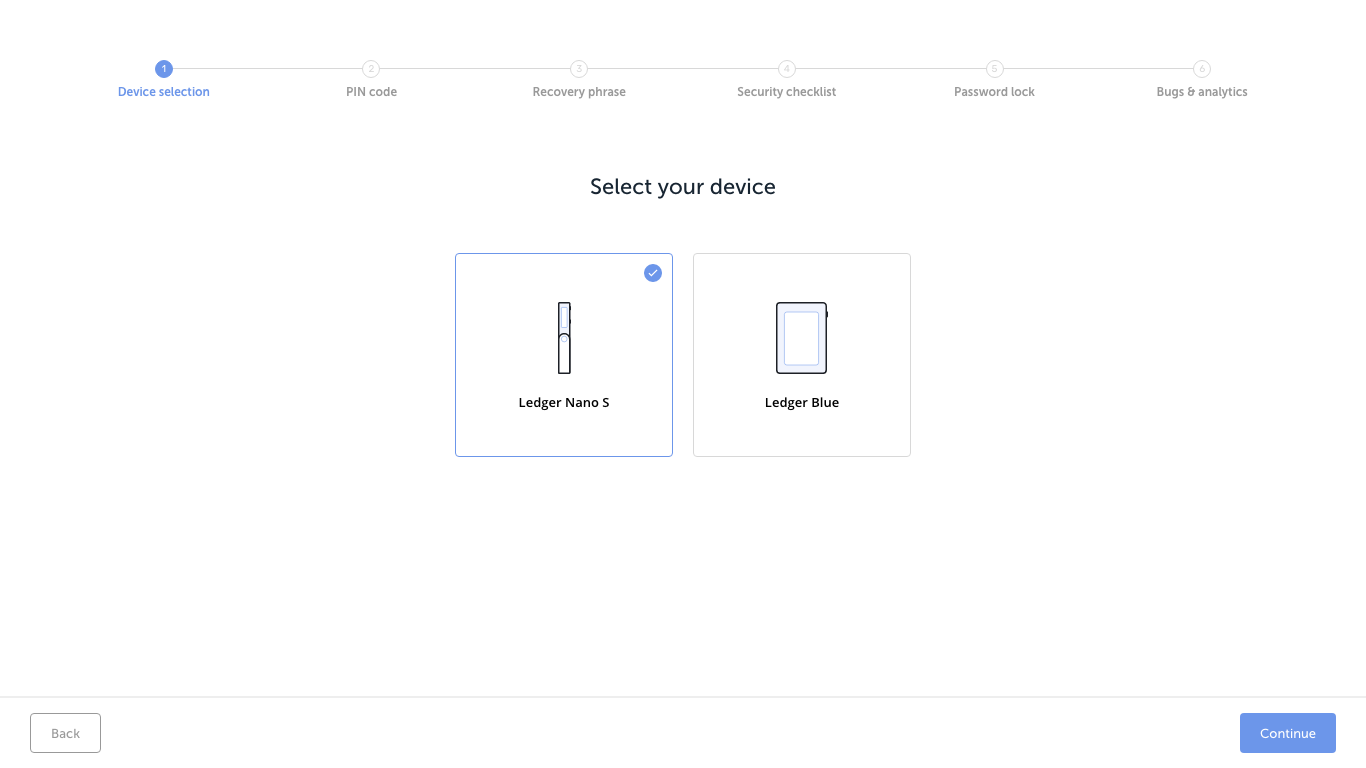
Jest to aplikacja typu “wszystko w jednym miejscu”. Jeszcze jakiś czas temu istniały wątpliwej jakości aplikacje rozszerzające przeglądarkę Chrome, dziś za wszystko odpowiada Ledger Live.
Wchodzimy na stronę producenta www.ledger.com, klikamy “Downloads”, następnie niebieski przycisk “Download Now”.
Bezpośredni odnośnik: www.ledger.com/pages/ledger-live
Po pobraniu aplikacji instalujemy ją i uruchamiamy.
1. Ukaże się nam ekran powitalny, klikamy niebieski przycisk “Get started”.
2. Następnie zobaczymy cztery opcje do wyboru. Od góry, kolejno: zainicjuj nowe urządzenie, odzyskaj urządzenie z frazy odzyskiwania, użyj już zainicjowanego urządzenia i ostatnia opcja, która pozwala kupić Ledgera, śledzić przesyłkę bądź dowiedzieć się więcej o samym sprzęcie.
Jako że jesteśmy nowi, chcemy zainicjować nowe urządzenie, więc wybieramy opcję pierwszą. Potem wybieramy nasze urządzenie, Ledger Nano S i klikamy “Continue” w prawym, dolnym rogu ekranu.
3. W kolejnym kroku mamy przedstawioną w skrócie konfiguracje i ustawienie PINu na urządzeniu. Zrobiliśmy to już wcześniej, więc klikamy “Continue”, przechodząc dalej.
4. Kolejny krok konfiguracyjny, fraza odzyskiwania, to też już zrobiliśmy, przechodzimy dalej.
5. W tym miejscu masz odpowiedzieć na trzy pytania: tak lub nie:
- Wybrałeś swój kod PIN samodzielnie?
- Zapisałeś frazę odzyskiwania samodzielnie?
- Czy twoje urządzenie Ledger jest oryginalne?
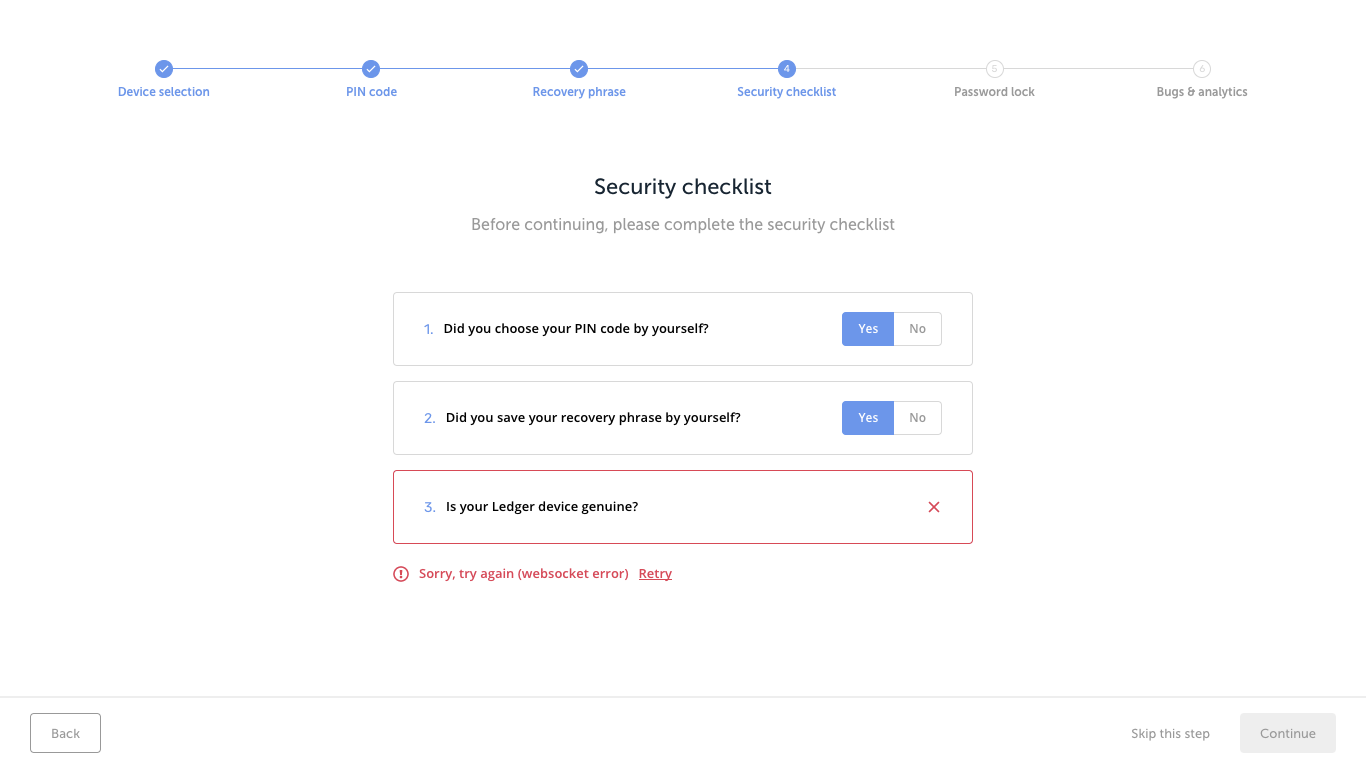
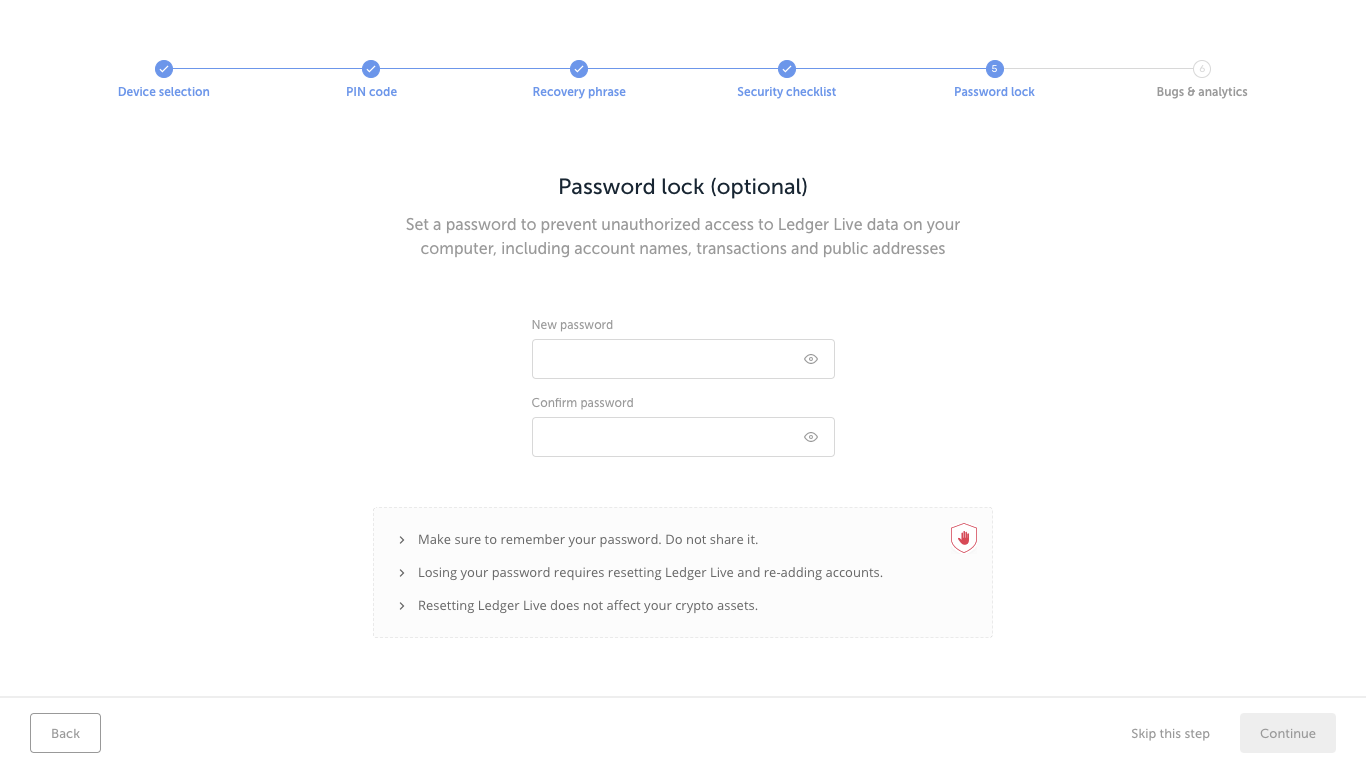
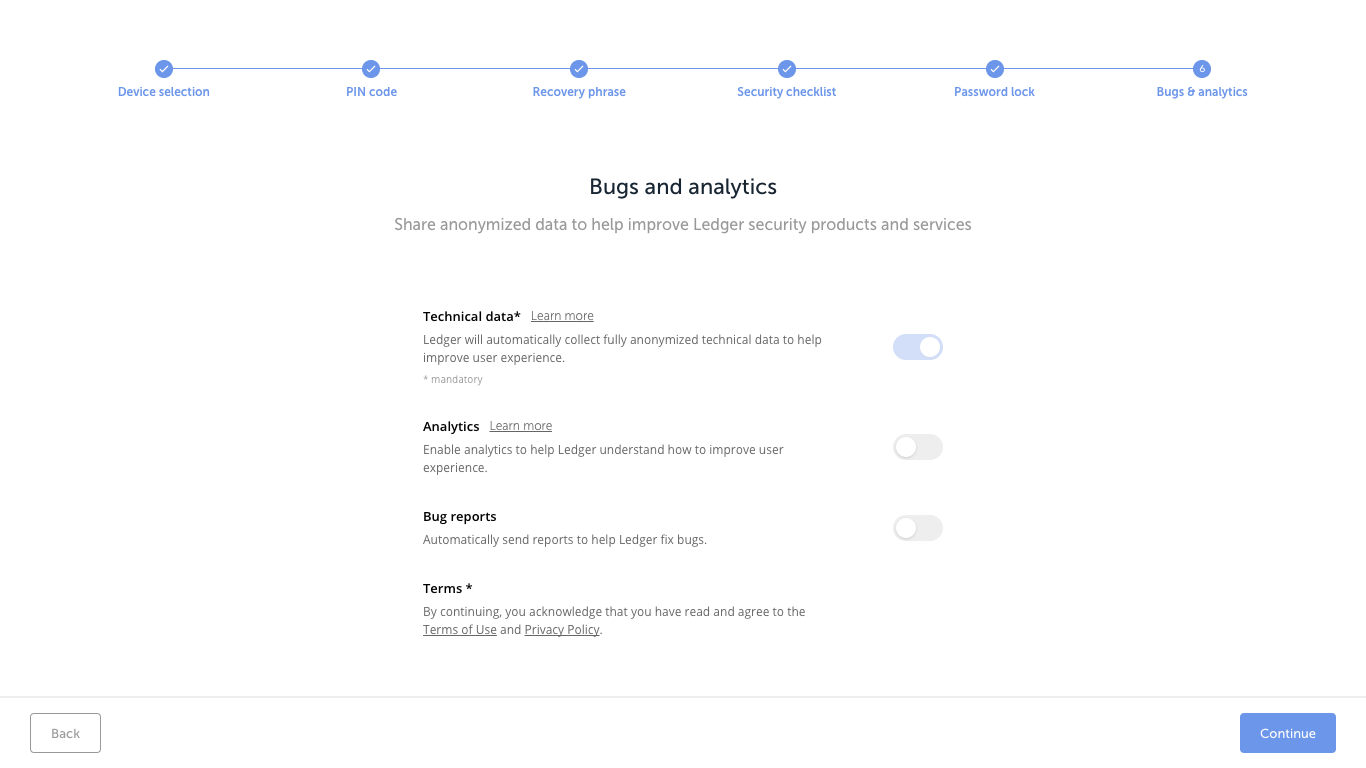
Odpowiedz na wszystkie pytania zgodnie z prawdą i przejdź dalej. Uwaga: w pytaniu trzecim może wystąpić błąd z powodu sieci bądź braku zainstalowanej aplikacji Ledger Manager. Jeśli tak się stało, kliknij “Skip this step” (dalej wyjaśniam jak to rozwiązać).
6. W kroku 5 zostaniesz poproszony o ustawienie hasła, tym razem dla samej aplikacji Ledger Live. Zrób to, jeśli zależy Ci na bezpieczeństwie Twoich środków, jednakże jest to opcjonalne. Możesz pominąć ten krok.
7. W ostatnim kroku konfiguracji aplikacji Ledger Live możesz zaznaczyć bądź odznaczyć dwie zgody na dostarczanie anonimowych danych firmie Ledger z aplikacji.
Zgoda na udostępnianie informacji o analityce i błędach ma pomóc w usprawnieniu bezpieczeństwa i usług firmy Ledger. Jednakowoż przyjęło się, żeby odznaczać tego typu opcje, z uwagi na ryzyko.
Zrób, jak uważasz, odznacz albo zaznacz i przejdź dalej.
8. Brawo! Udało Ci się zainstalować i w pełni skonfigurować aplikację Ledger Live. Kliknij niebieski przycisk i zabieramy się za jej obsługę.
Pierwsza transakcja (obsługa aplikacji)
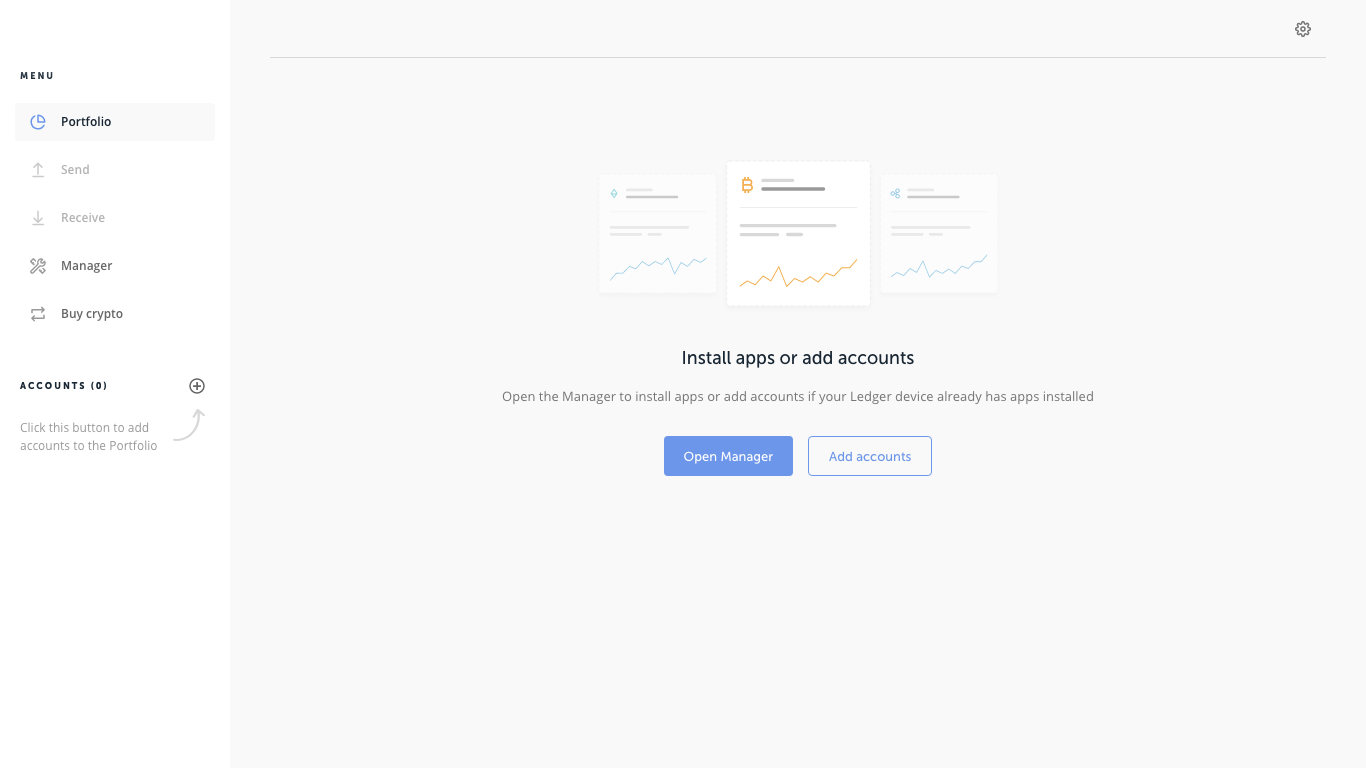
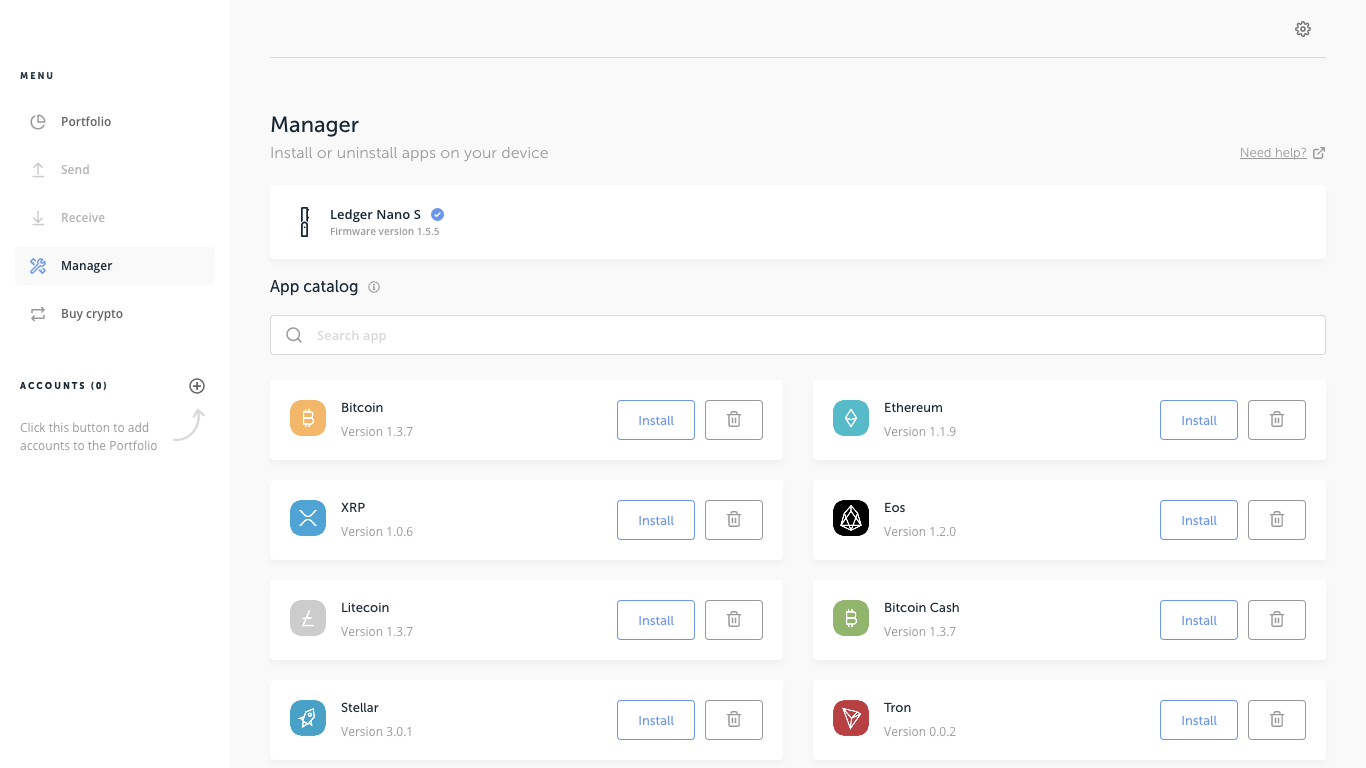
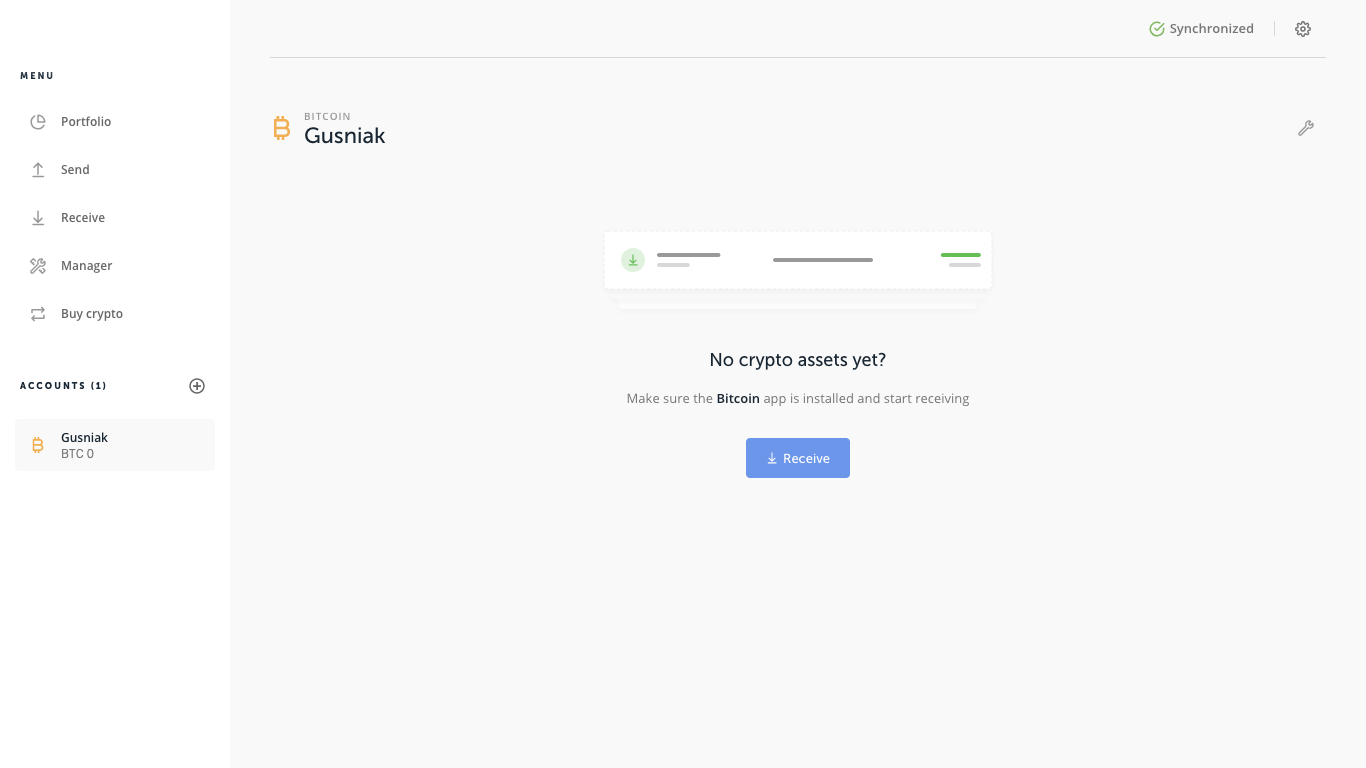
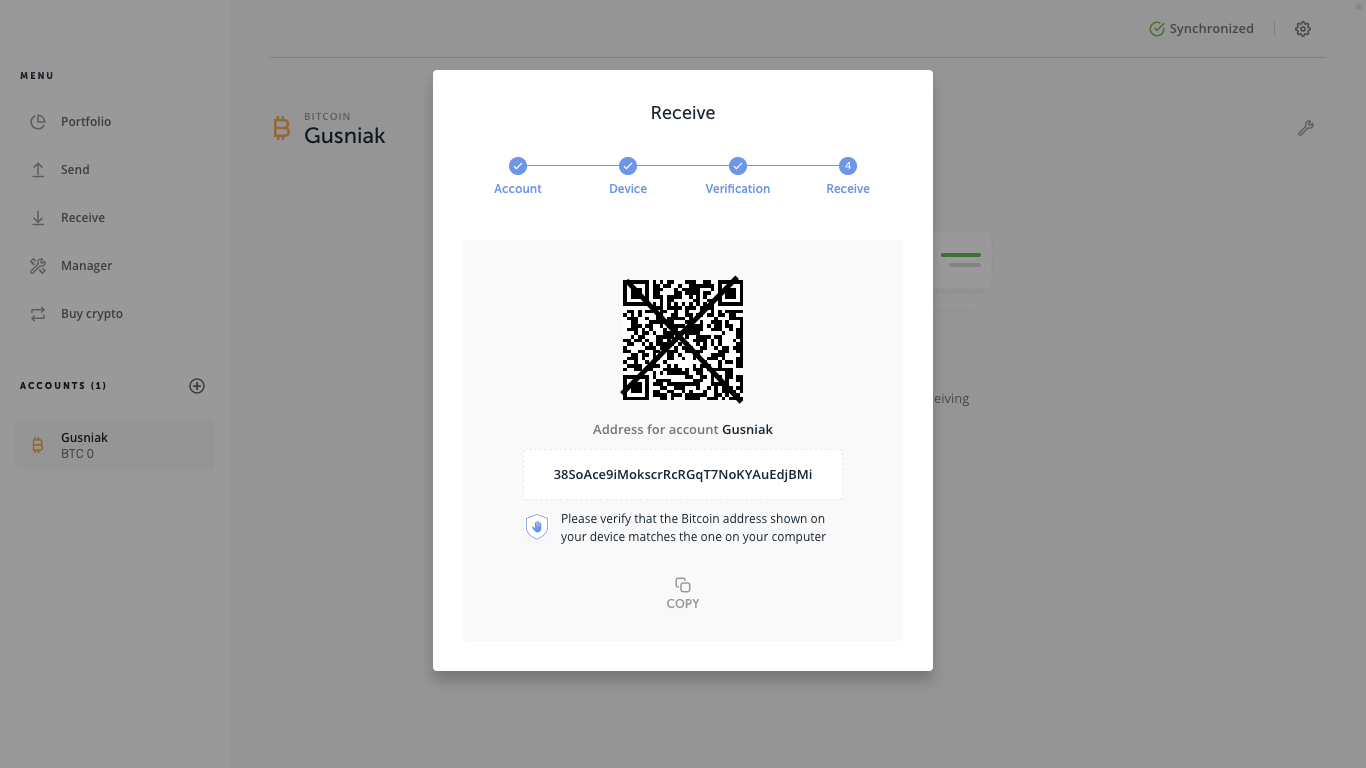
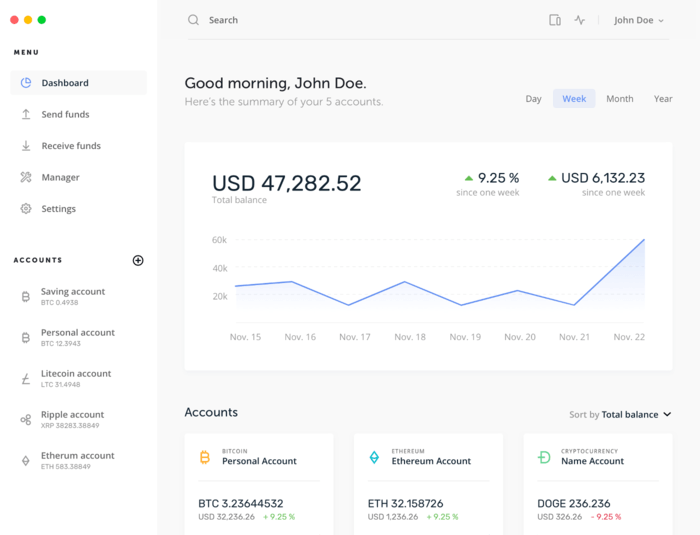
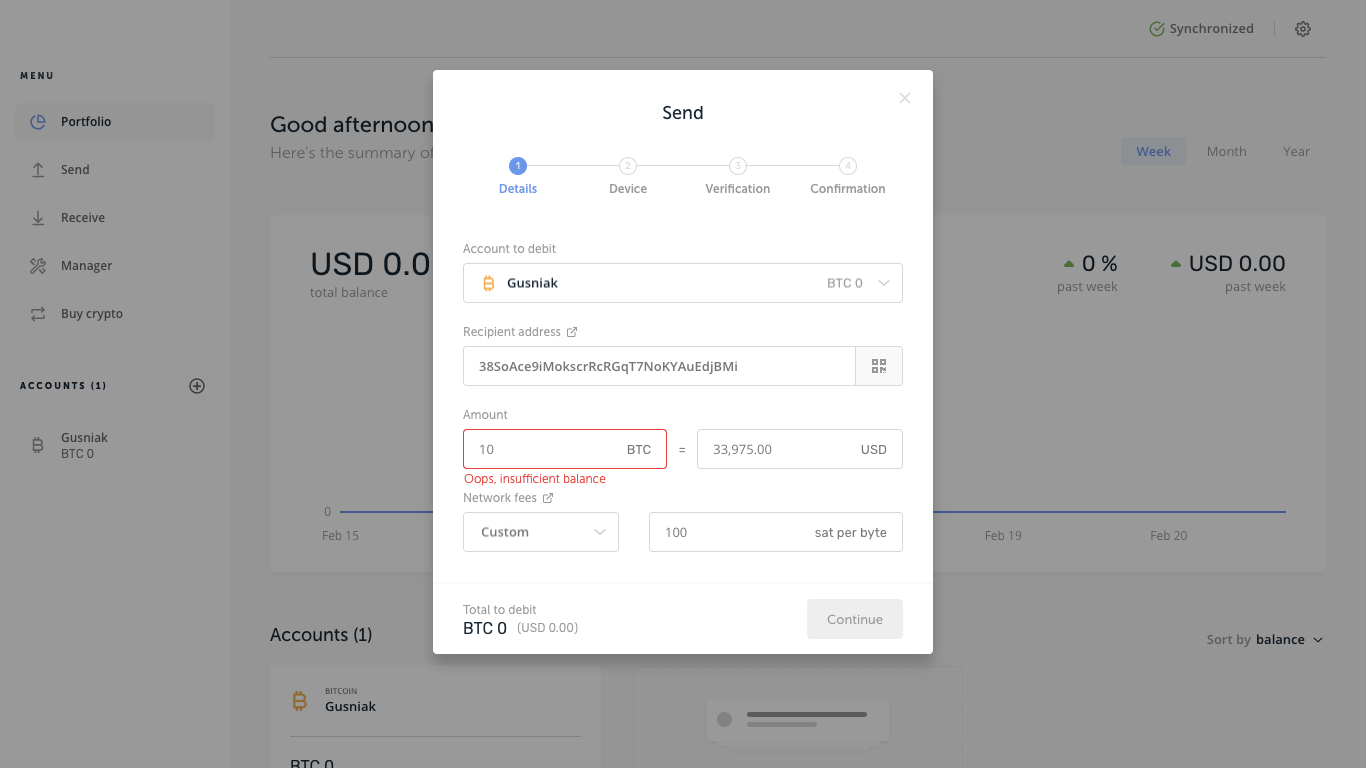
Uwaga: jeżeli wystąpił u Ciebie błąd przy synchronizacji urządzenia z aplikacją Ledger Live, tak jak mi (powyżej zrzut ekranu) to może być wiele tego przyczyn. Mam na myśli ten błąd: “Sorry, try again (websocket error)”. Udało mi się go rozwiązać poprzez wyjście z publicznej sieci Wi-Fi i podpięcie się do prywatnej, swojej.
Bierzmy się za obsługę aplikacji.
1. Po prawidłowej instalacji i konfiguracji zobaczysz ekran główny aplikacji, kliknij przycisk “Open Manager”, podłącz urządzenie, wprowadź PIN i czekaj na synchronizacje. Na urządzeniu możesz zostać poproszony o pozwolenie na działanie aplikacji Ledger Manager. Zaakceptuj ją.
Następnie zostaniesz przeniesiony na pulpit Menadżera, tam możesz od razu zostać poproszony o aktualizacje oprogramowania (ang. firmware) urządzenia. Zrób to. Postępuj zgodnie z instrukcjami na ekranie.
2. Teraz znajdujemy się w miejscu, skąd będziemy instalować i odinstalowywać aplikacje. Mamy do dyspozycji kilkadziesiąt dedykowanych aplikacji, które instalujemy i odinstalowujemy przy pomocy przycisku “Install” i “🗑”. Może zacznijmy od króla, czyli od Bitcoina. Klikamy “Install”.
Z każdą kolejną aplikacją z katalogu, postępujemy identycznie.
3. Po instalacji pierwszej aplikacji możesz zauważyć obok ustawień, że na urządzeniu pojawiła się aplikacja Bitcoin.
Teraz przejdźmy do dodania konta. Kliknij “+” w lewej części menu aplikacji. Cztery kroki: wybierz z listy kryptowalutę, dla której zainstalowałeś aplikację, w naszym przypadku jest to Bitcoin, klikamy “Continue”. Wchodzimy w aplikację Bitcoin na urządzeniu i klikamy “ok”. Przechodzimy dalej w aplikacji, następuje synchronizacja i już mamy utworzone konto. Zmieniamy (albo i nie) nazwę konta i zaznaczamy białe pole z prawej strony. Klikamy “Add account”, wychodzimy albo dodajemy więcej aplikacji.
4. W tym momencie, w lewej części menu pojawi się pierwsze utworzone konto pod “Accounts”, klikamy w nie.
Nie mamy jeszcze żadnych środków na portfelu, więc klikamy “Receive”, błyskawiczna synchronizacja, potwierdzamy czy adres na ekranie komputera zgadza się z tym na urządzeniu i możemy wysłać nasze środki – Bitcoiny na ten portfel, na ten adres.
5. Otrzymywanie (ang. Receive), konta (ang. Accounts) i Menadżera już omówiliśmy. Wreszcie mamy dostęp do portfolio.
W menu portfolio możemy obserwować stan naszego portfela, dostosować interwały czasowe, a pod wykresem dodawać kolejne konta i sortować je według uznania.
6. Najważniejsze jest dokonywanie płatności, więc przejdźmy do sekcji “Send”.
Nadawanie płatności odbywa się tutaj jak przy każdym innym portfelu kryptowalutowym, choć w tym przypadku całkiem intuicyjnie i szybko.
Wybieramy konto, z którego chcemy wysłać kryptowaluty. Wklejamy adres odbiorcy płatności, wpisujemy ilość monet i prowizję. Aplikacja poprowadzi nas dalej i już – transakcja dokonana!
Pamiętajcie, że za każdym razem, trzeba potwierdzić zgodność adresu odbiorcy na urządzeniu.
8. Ostatnia opcja z menu aplikacji Ledger Live to “Buy crypto”. Tam znajdują się najlepsze usługi oferujące zakup kryptowalut, wyselekcjonowane przez firmę Ledger.
That’s all.
Aplikacja mobilna
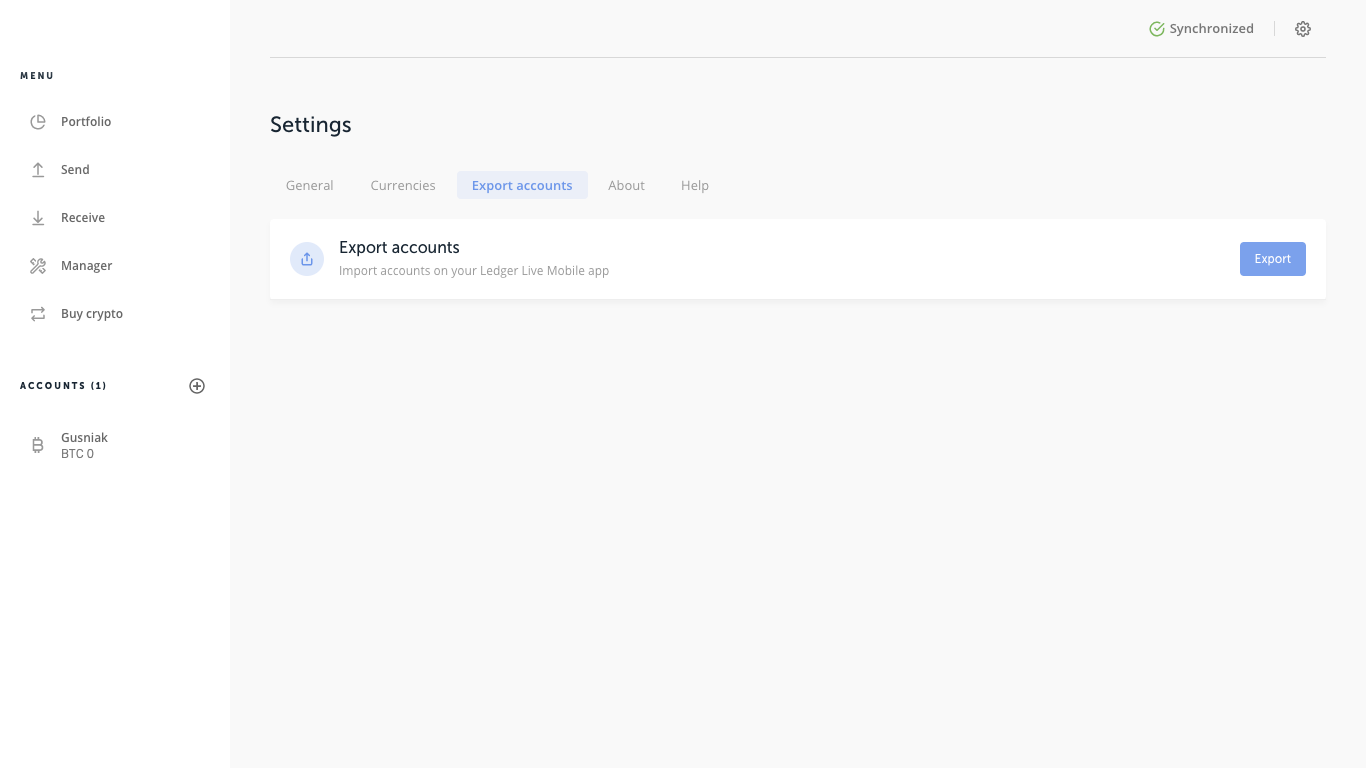
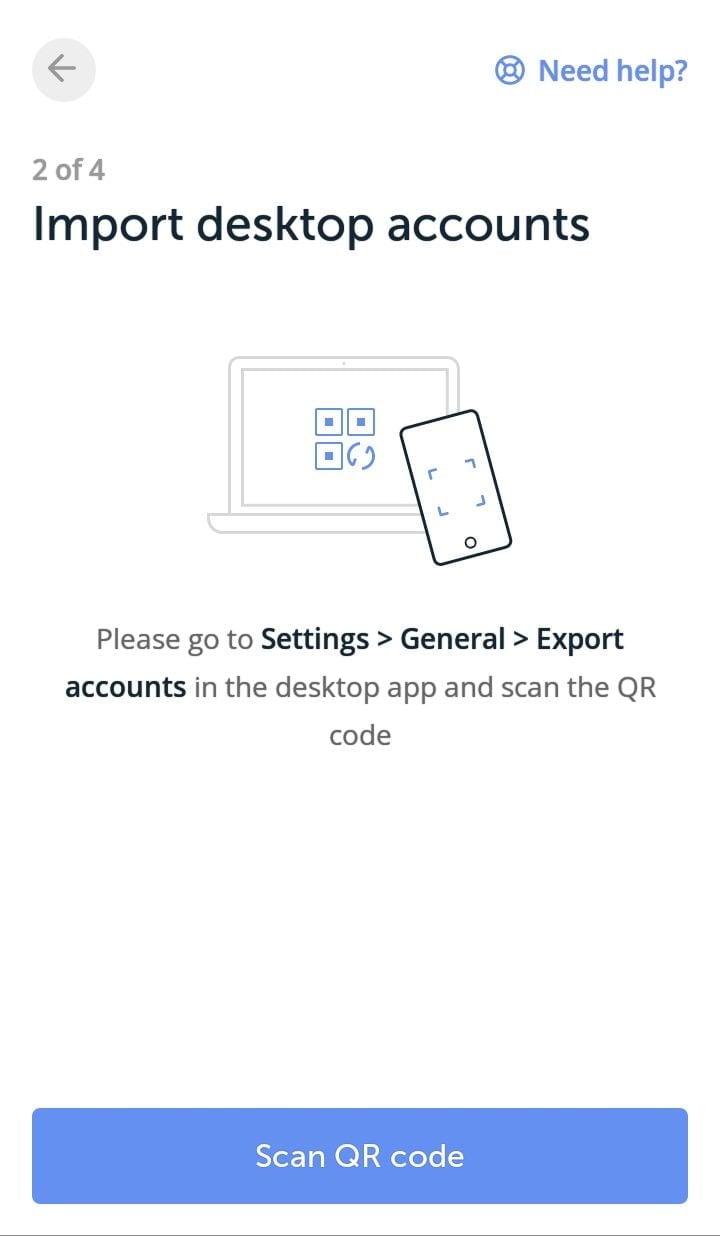
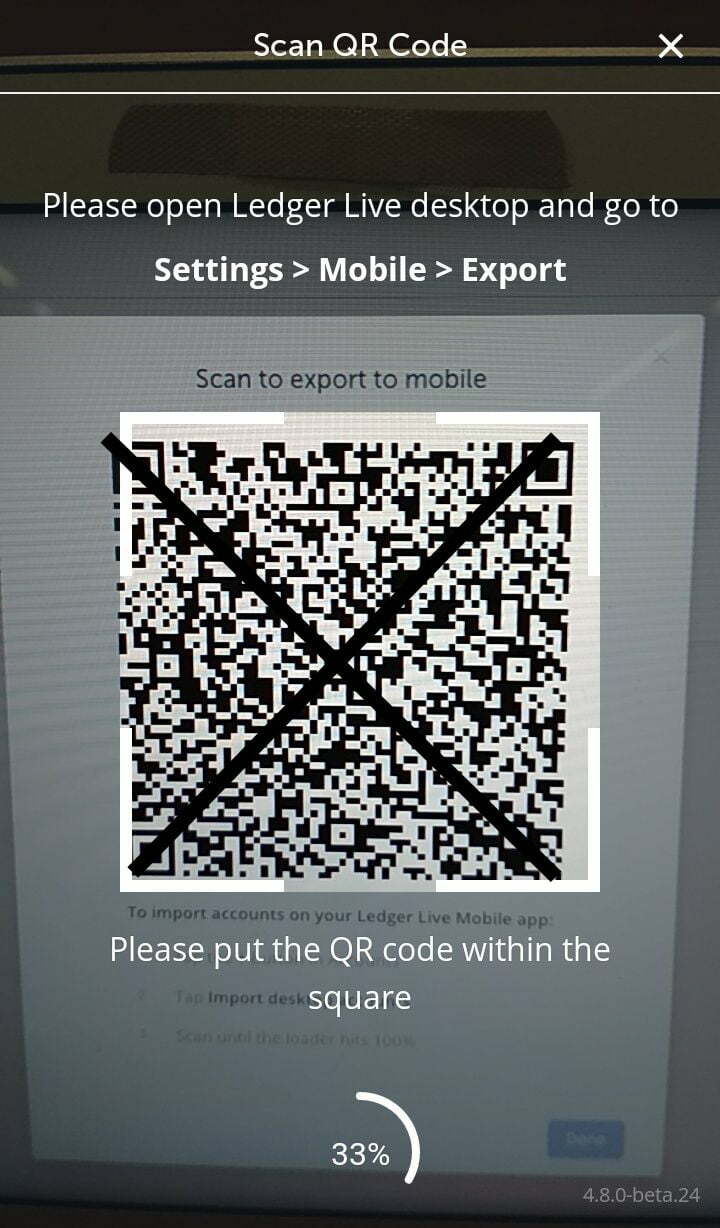
O aplikacji Ledger na smartfony mówiono już od dawna i wreszcie jest, dostępna dla telefonów z systemem Android (7+) i iOS (9+).
Niestety, aplikacja (na razie) jest przeznaczona dla nowej wersji Ledger Nano X, obsługującej Bluetooth. Nie oznacza to, że nie będzie można z niej korzystać przy użyciu innych produktów firmy.
Ledger Nano S, w przyszłości, będzie wspierany przez aplikację mobilną przy użyciu kabla OTG (przejściówki z USB). Jednakże tylko i wyłącznie na telefonach z systemem Android. Z uwagi na niemożliwe do przejścia technikalia, nigdy nie pojawi się taka możliwość na telefonie z iOS.
Obecnie, mamy jedynie możliwość obserwowania naszego portfolio przy użyciu aplikacji, po zeskanowaniu kodu QR z wersji desktopowej aplikacji. Jeśli chcecie móc monitorować na bieżąco stan waszego portfela (konta), postępujcie zgodnie z poniższymi krokami.
Przedstawię konfigurację dla telefonów z systemem Android, ale na iOS wygląda to podobnie. Pierwsze, co musimy zrobić to pobrać oficjalną aplikację Ledger ze sklepu Play.
1. Po instalacji, uruchomieniu i powitaniu przez aplikację klikamy “Get started”.
2. Wybieramy nasze urządzenie.
3. Klikamy “Import desktop accounts”.
4. W tym momencie musimy przejść na chwilę do aplikacji desktopowej (czyli tej na komputerze stacjonarnym). Wchodzimy w “Settings” (prawa zębatka w prawym górnym rogu ekranu), następnie w “Export Accounts” i klikamy “Export”. Powinien wyświetlić się kod QR na ekranie komputera.
5. Wracamy do aplikacji mobilnej. Klikamy “Scan QR code” i skanujemy kod z ekranu komputera.
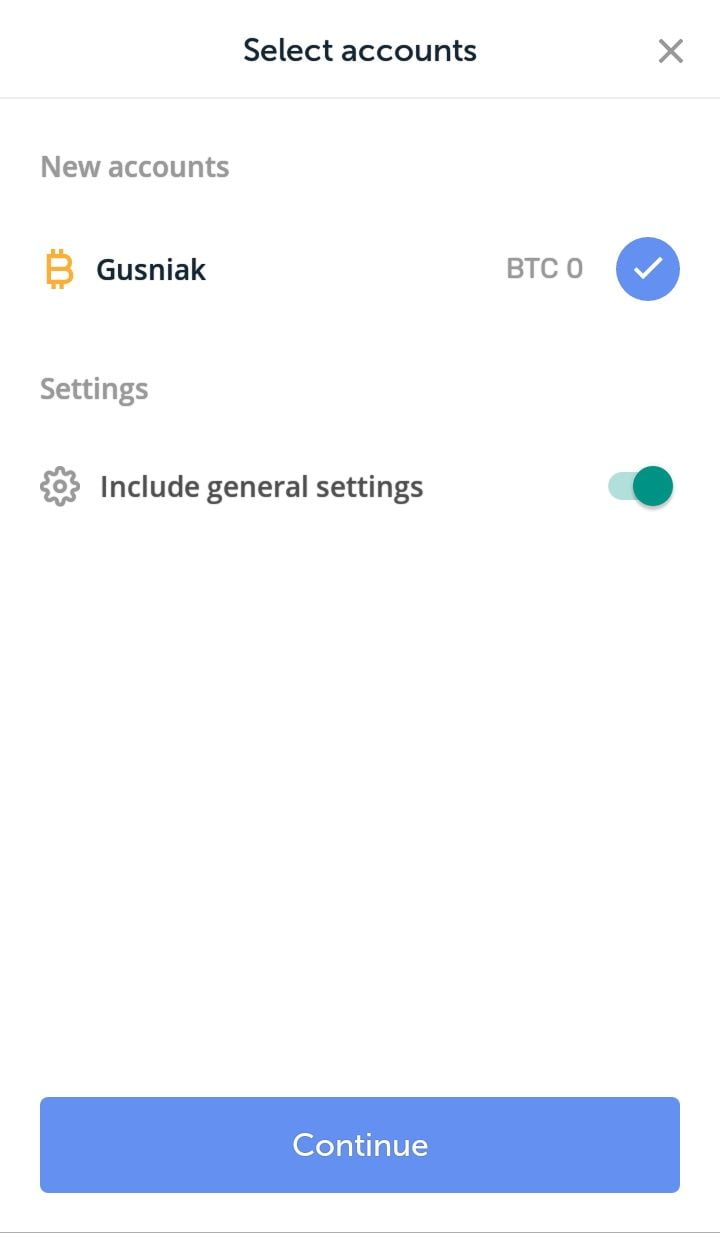
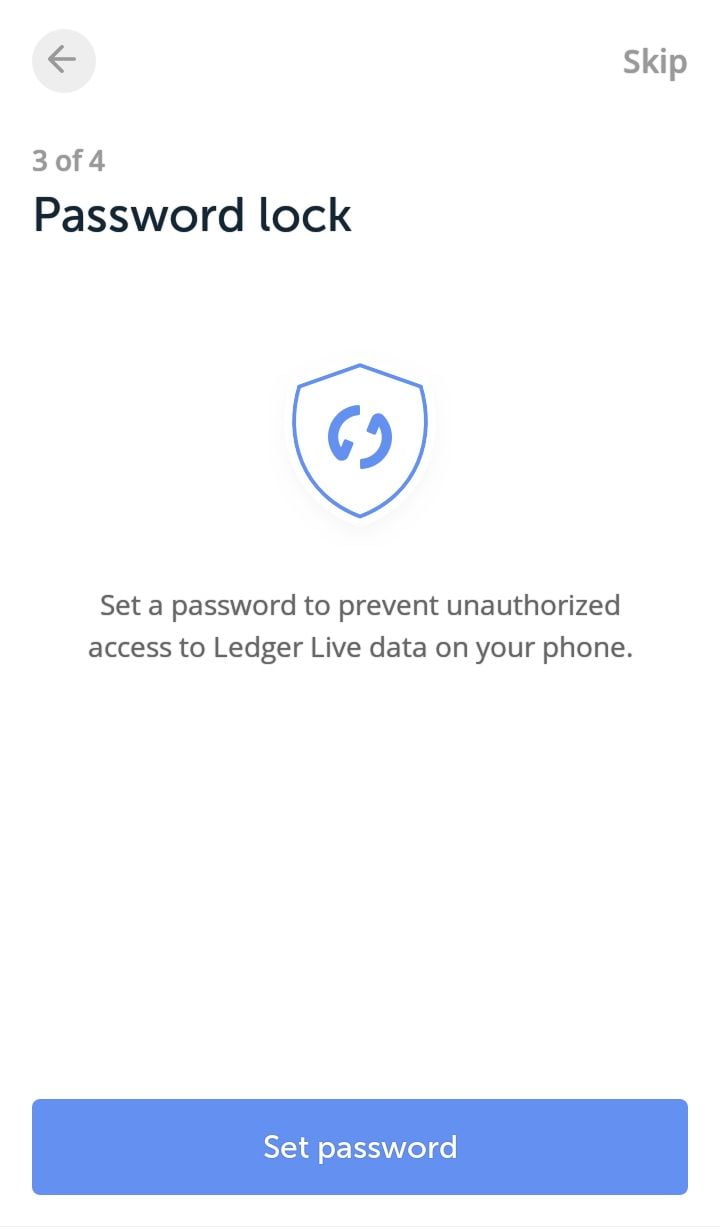
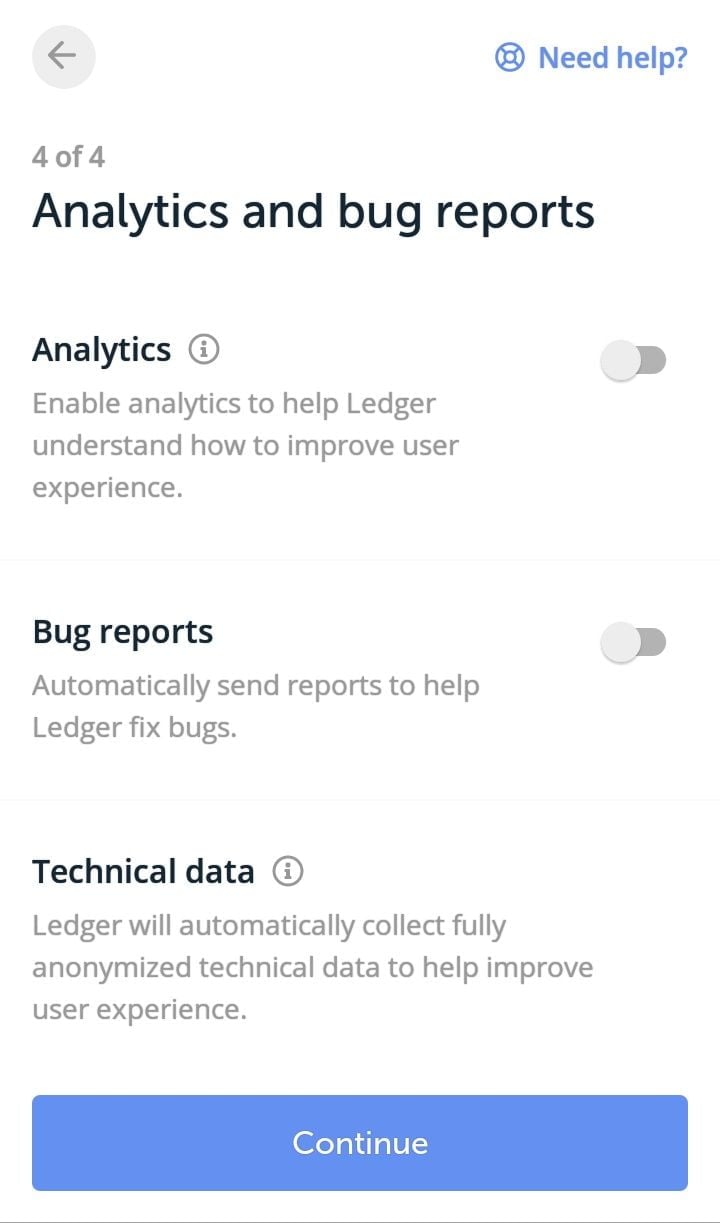
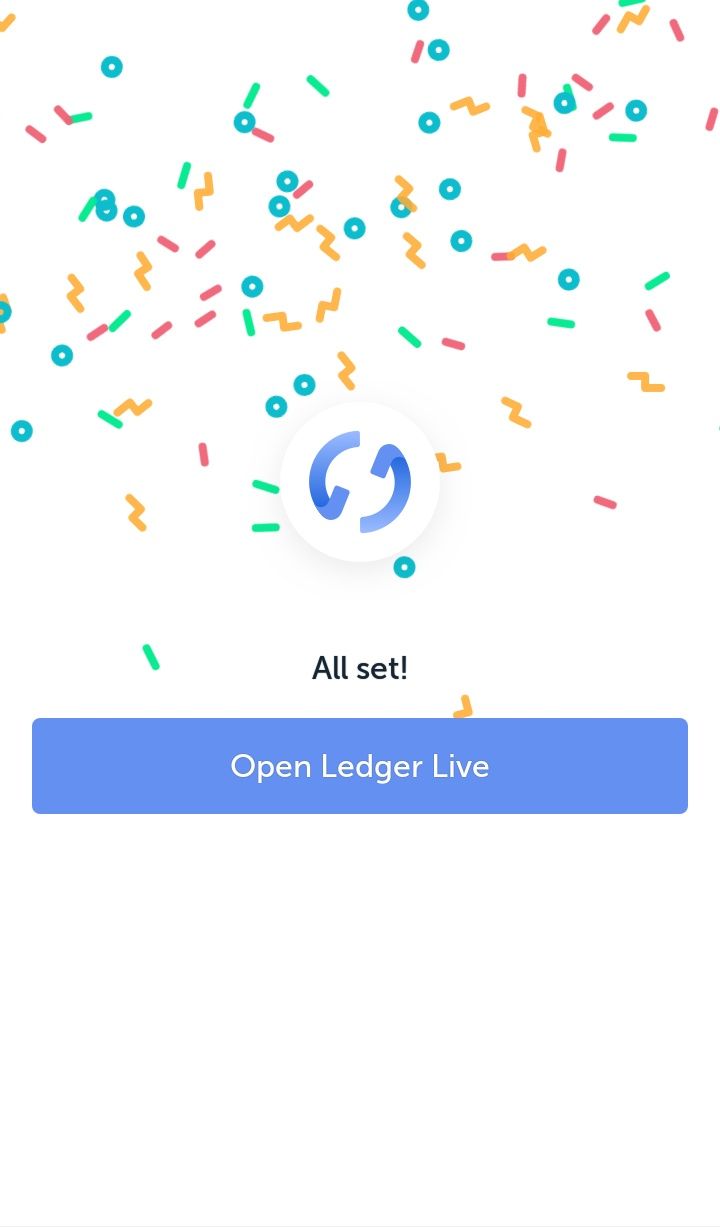
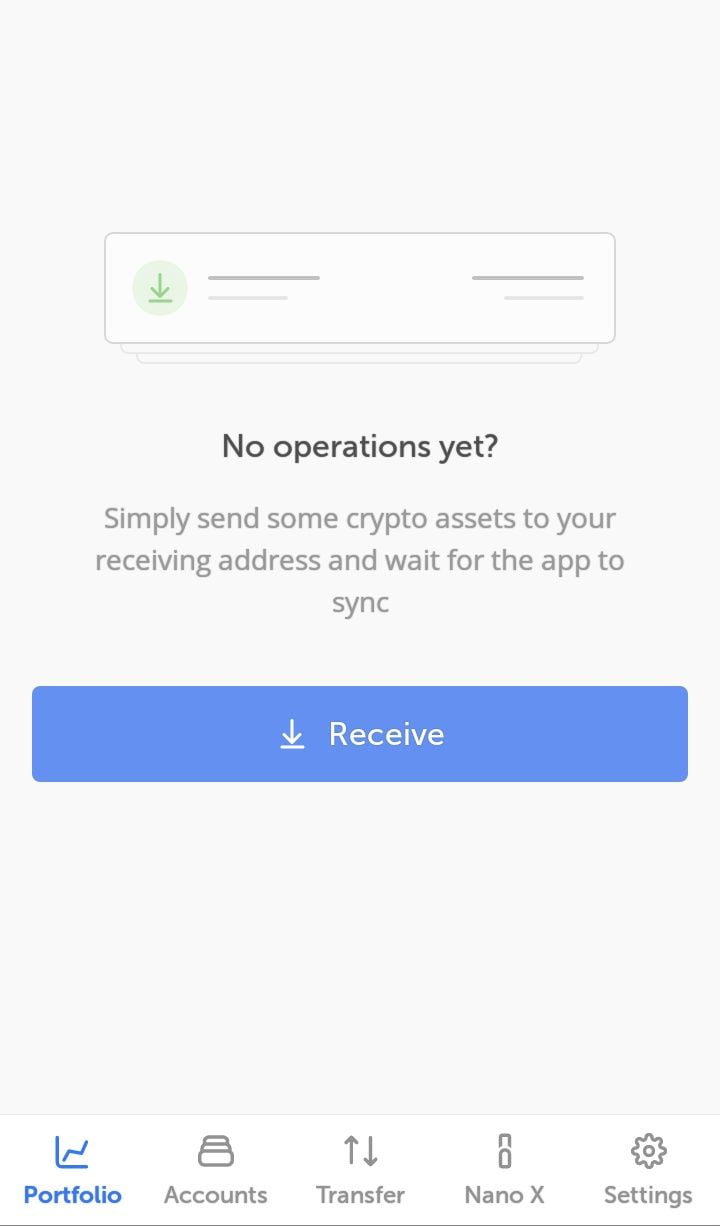
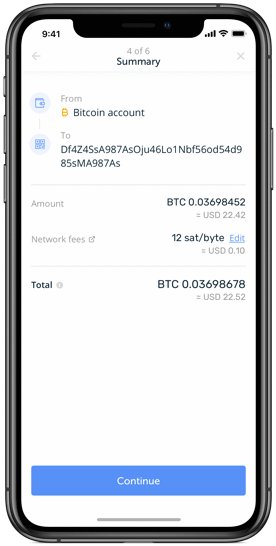
6. Następnie zaznaczamy konta, jakie chcemy obserwować na aplikacji i przechodzimy dalej.
7. W tym kroku możemy ustawić hasło do aplikacji, ale nie musimy klikając “Skip”, czyli “Pomiń” w rogu ekranu.
8. Ostatni krok: tak jak w aplikacji desktopowej, analityka i raportowanie o błędach, odznaczamy bądź zaznaczamy i przechodzimy dalej.
9. Brawo, aplikacja jest gotowa do użytku!
10. Korzystaj z aplikacji, obserwuj i pobieraj swoje adresy publiczne. Niestety na obsługę aplikacji mobilnej przez Ledger Nano S przyjdzie nam jeszcze trochę poczekać.
Tokeny i kryptowaluty
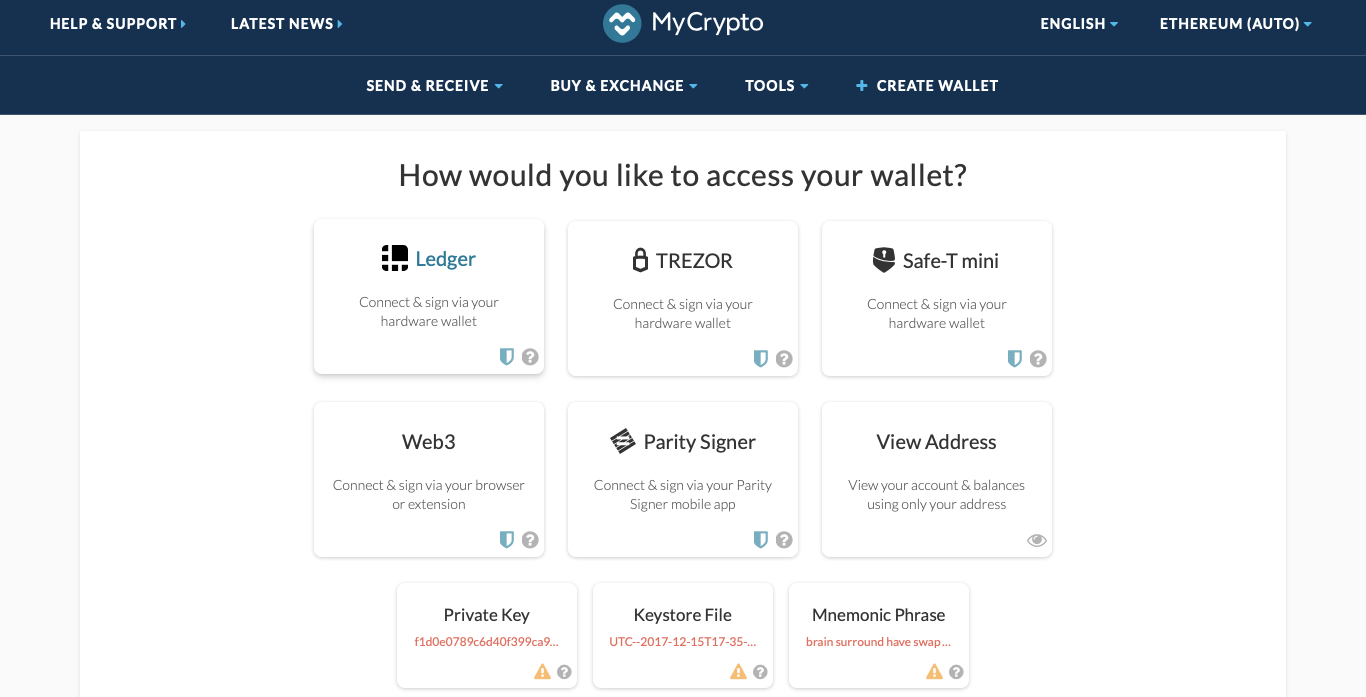
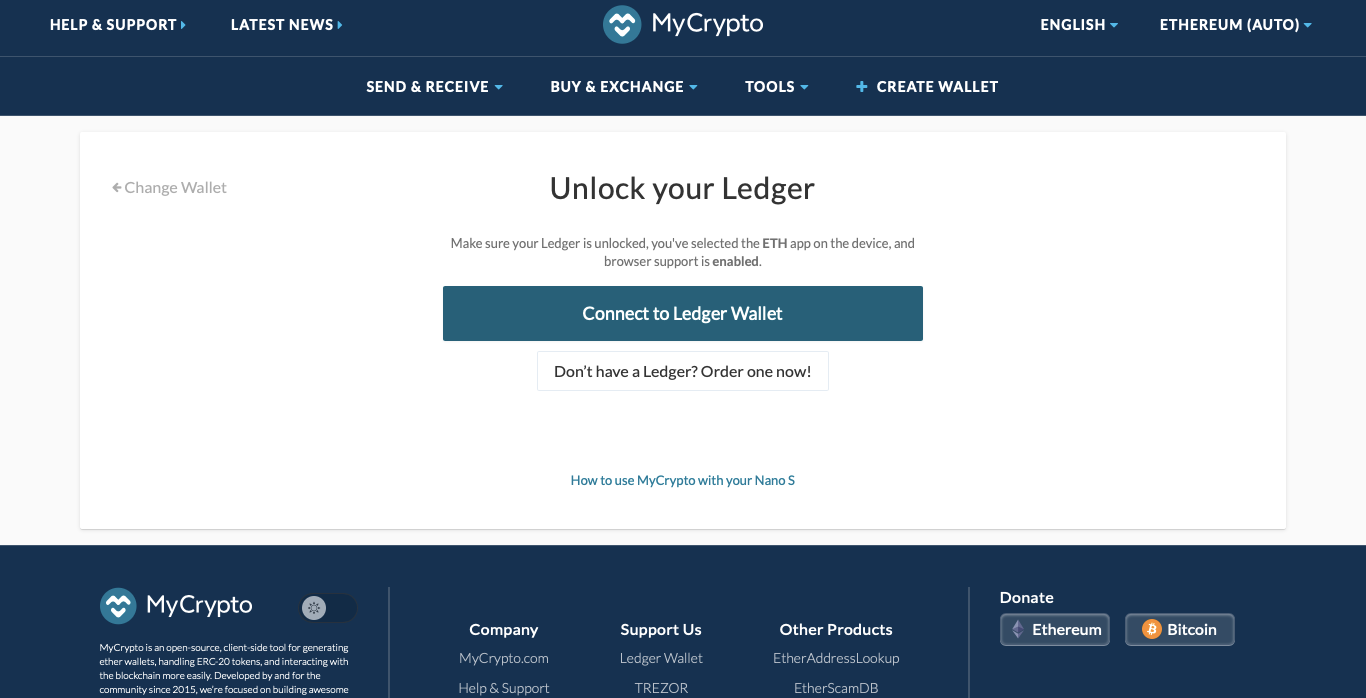
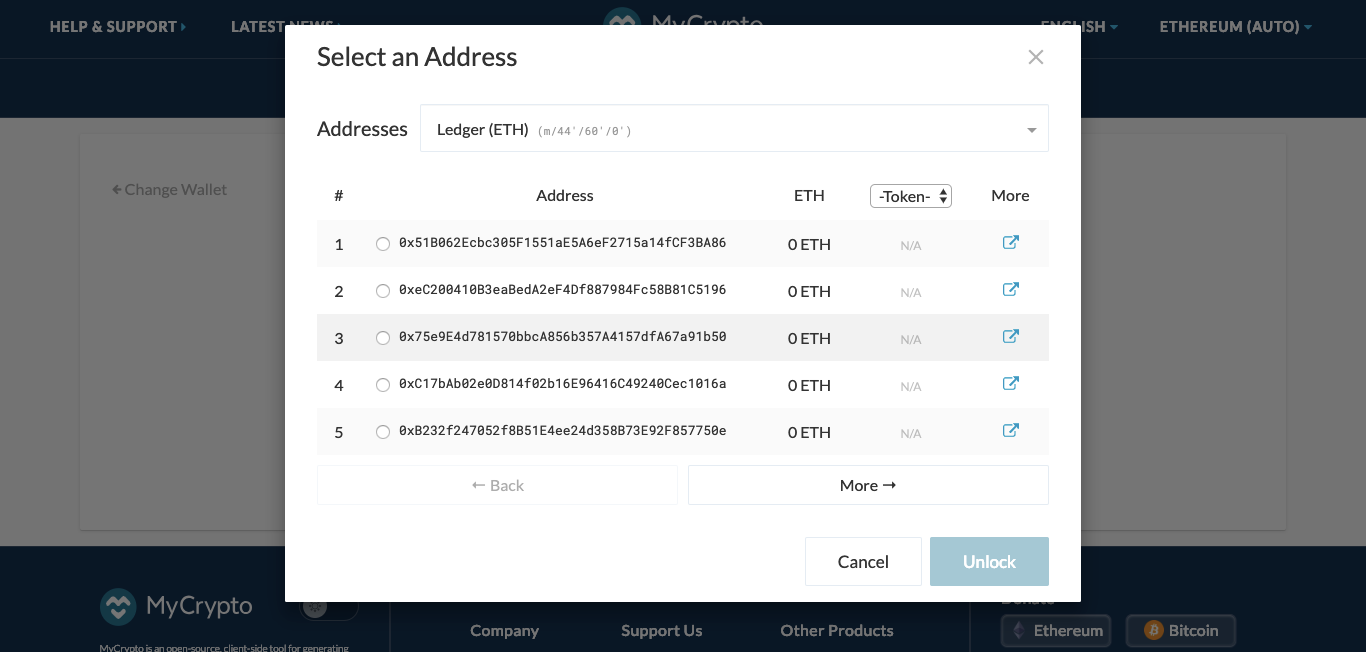
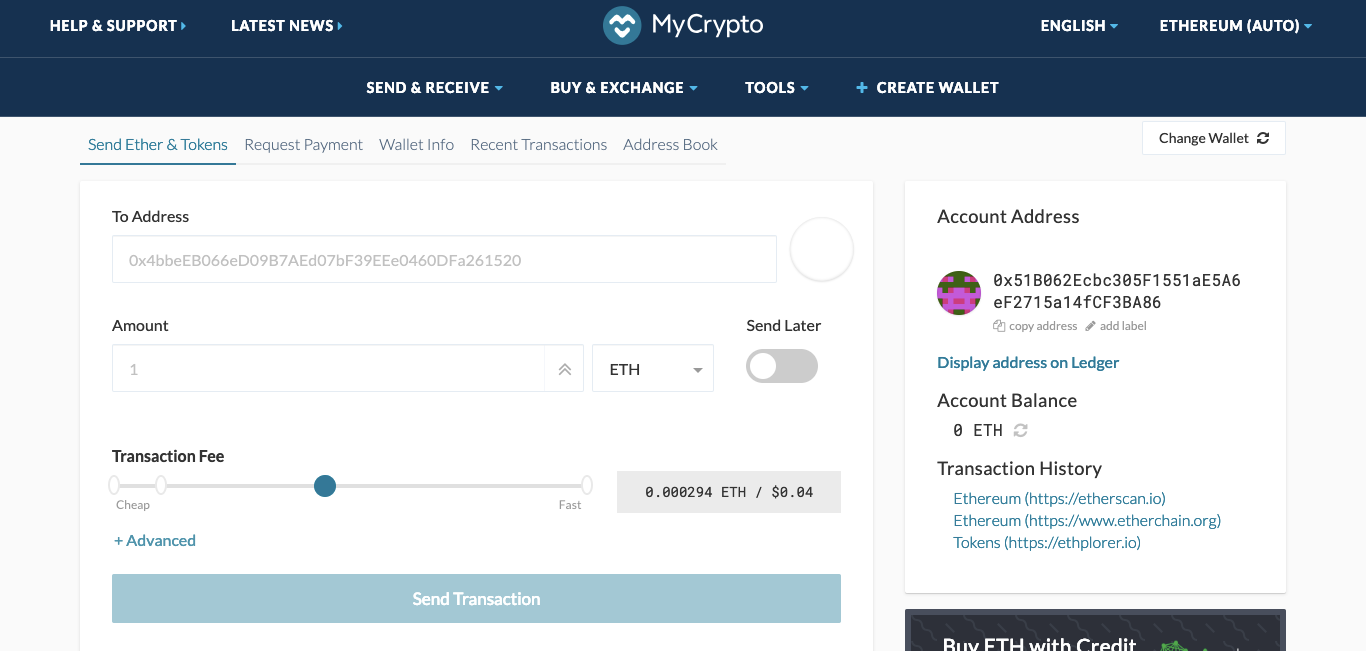
Jak już wcześniej wspomniałem, Ledger Nano S obsługuje ponad 1 100 kryptowalut, ale większość z nich to tokeny ERC20, których nie uświadczymy jak na razie w Ledger Live. Część kryptowalut jest także wspierana na Ledgerze poprzez aplikacje dedykowane oraz takie, które zbudowali deweloperzy niektórych projektów.
Wszystkie obsługiwane kryptowaluty przez Ledger Nano S: www.ledger.com/pages/supported-crypto-assets
W związku z powyższym trzeba wspomóc się rozwiązaniem i usługą www.MyCrypto.com, bądź jej starszym bratem www.MyEtherWallet.com (polecane przez Ledger). Obie usługi oferują przechowywanie większościowej ilości kryptowalut na Ledgerze.
Poradnik o tym, jak korzystać z MyEtherWallet.
Uwaga: MyEtherWallet/MyCrypto także jest odporny na publiczne sieci Wi-Fi, więc nie dziwcie się, jeśli w publicznej bibliotece nie uruchomicie strony. Strona nie padła, a wystarczy użyć własnego Hotspota i danych komórkowych z telefonu. Poza tym strzeżcie się tzw. stron phisingowych, czyli takich, które podszywają się pod wyżej wymienione usługi.
Od czasu powstania naszego wcześniejszego poradnika o MyEtherWallet minęło trochę czasu. Przedstawię zatem pokrótce obsługę MyCrypto.
1. Pierwsza rzecz, jaką musimy zrobić to podłączyć urządzenie do komputera, zalogować się, a następnie zainstalować aplikację Ethereum na urządzeniu. Pokazywałem jak to zrobić powyżej.
2. Wchodzimy na stronę MyCrypto, przechodzimy krótki tutorial na temat bezpieczeństwa i wybieramy nasz portfel sprzętowy z menu.
3. Następnie uruchamiamy aplikację Ethereum na urządzeniu i klikamy “Connect to Ledger Wallet” na ekranie komputera.
4. W menu “Addresses” znajdziemy dedykowane portfele dla różnych kryptowalut, ale Ethereum (Ether) i tokeny ERC20 są obsługiwane tylko na adresie “Ledger (ETH)”.
5. Poniżej znajdują się poszczególne adresy ETH, a na każdym z nich możemy trzymać nieskończenie wiele różnych kryptowalut i tokenów. Wybierzmy jeden i kliknijmy “Unlock”.
6. Cała reszta działa identycznie jak w powyżej podanym poradniku do MEW. Możemy wysyłać i otrzymywać płatności, żądać płatności, obserwować transakcje, portfel, sieć itd.
Uwaga: MyCrypto nie działa na wszystkich przeglądarkach.
Bezpieczeństwo
Na pewno nie wyczerpię tematu bezpieczeństwa w Ledger Nano S, bo to temat bardzo złożony, ale przynajmniej napomknę o kilku ważnych kwestiach.
Jedną z nich jest tzw. “smartcard chip”. Jest to inteligentny chip zawierający specjalny element zabezpieczający. Takich chipów używa się m.in. do ochrony danych biometrycznych w paszportach, czy też informacji na kartach kredytowych. Ledger napisał o tym chipie tak:
Chipy z [tym] elementem zabezpieczającym są ekstremalnie trudne i kosztowne do zhakowania, podczas gdy chipy “proste”, nawet z oprogramowaniem zabezpieczającym, wymagają znacznie mniej wysiłku.
Kolejnym elementem, w jakiś sposób zabezpieczającym nas, to nic innego, jak back up i fraza odzyskiwania. Ponadto Ledger stworzył swój autorski system BOLOS™ (Blockchain Open Ledger Operating System), który znacząco zwiększa ochronę użytkowników przed wszelkiego rodzaju atakami. Więcej na temat BOLOS.
Ostatnia rzecz, którą chciałbym przytoczyć to poziom jakości zabezpieczeń wedle międzynarodowych standardów, czyli EAL (Evaluation Assurance Level). W skali od 1 do 7 Ledger Nano S plasuje się w kategori CC (Common Criteria) EAL 5+. Więcej na temat EAL.
Specyfikacja i Unboxing

W pudełku powinniście znaleźć 6 przedmiotów.
- portfel sprzętowy Ledger Nano S
- powitalna koperta
- instrukcja rozpoczęcia użytkowania
- arkusz odzyskiwana (ang. recovery sheet)
- kabel USB
- smycz (zawieszkę)
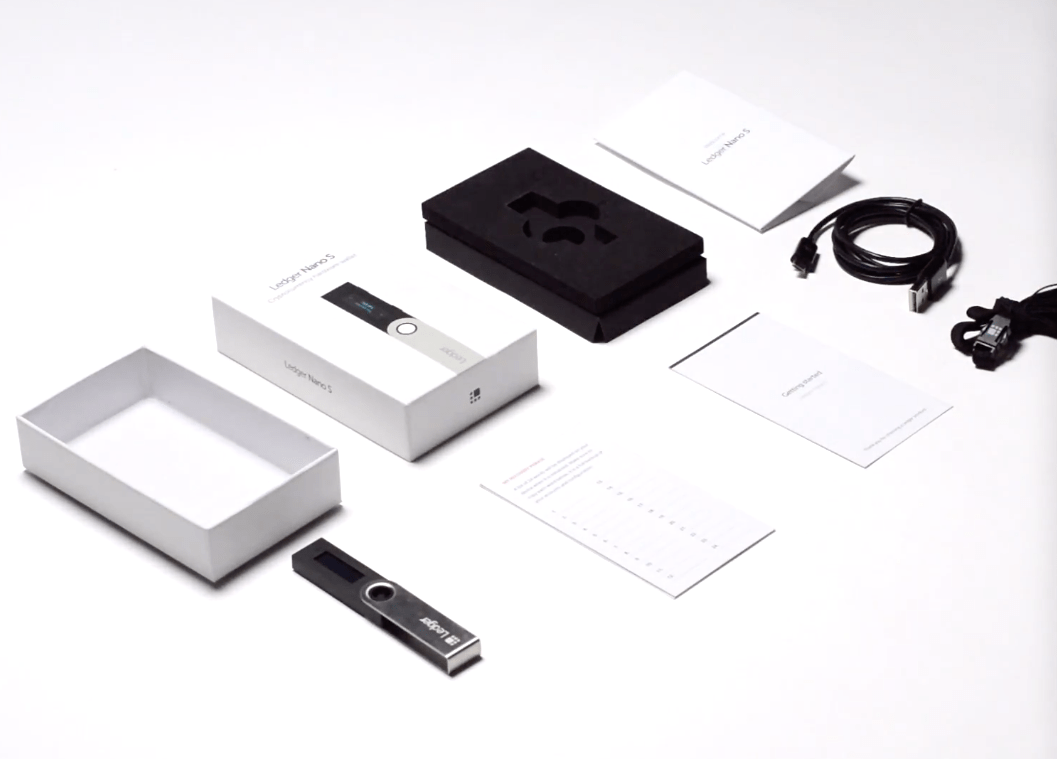
Specyfikacja
Rozmiar: 56.95mm x 17.4mm x 9.1mm
Waga: 16.2g
Materiał: nierdzewna, szczotkowana stal i plastik.
Bateria nie jest wymagana (zatem i ładowanie).
Złącze: USB Typu Micro-B.
Poziom certyfikacji: CC EAL5+.
Chipy: ST31H320 (secure) + STM32F042.
Kompatybilność: 64-bitowy Windows (8+), 64-bitowy Mac OS (10.8+) i 64-bitowy Linux. Wymagany jest tylko jeden port USB w komputerze, aby móc podłączyć Ledger Nano S.
Resztę specyfikacji, zwłaszcza szczegółowe, kryptograficzne zaplecze urządzenia, znajdziecie w tym miejscu: www.ledger.com/products/ledger-nano-s
Jak Wam się podoba Ledger Nano S, sprawdzaliście już, bądź zamierzacie przejść na nowszy model X? Dajcie znać! Jeśli coś jest niejasne, zadawajcie pytania w komentarzach poniżej, zapraszamy!